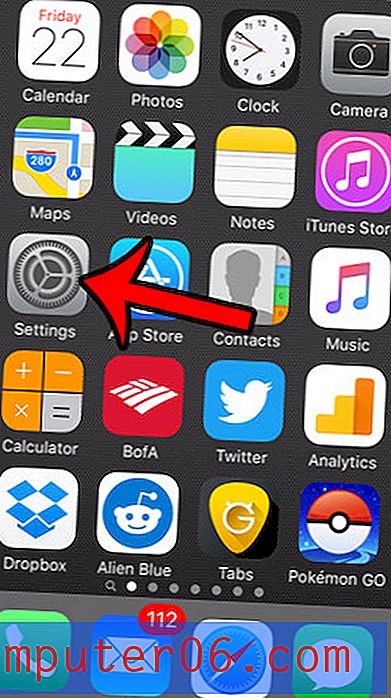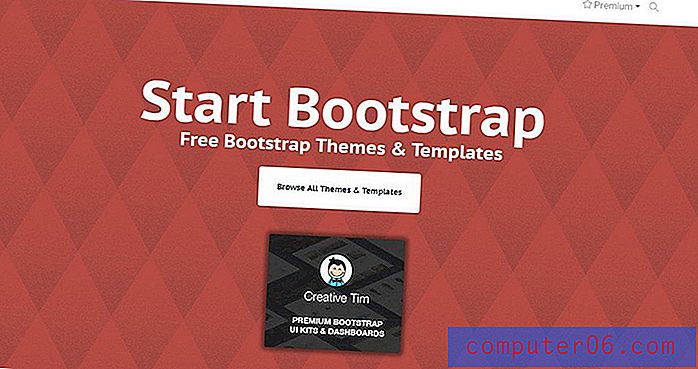10 modi per ridurre l'utilizzo dei dati cellulari su un iPhone
I dispositivi mobili stanno rapidamente diventando il luogo dominante in cui le persone navigano in Internet, si collegano attraverso i social media e ascoltano musica o guardano video. Ma la maggior parte dei provider di telefonia mobile limita la quantità di dati che è possibile utilizzare sul dispositivo ogni mese e il superamento di tale limite comporta spesso costi eccessivi. Se in precedenza sei stato colpito da questi addebiti di sovrapprezzo o stai cercando un modo per evitarli, ci sono diversi passaggi che puoi adottare per ridurre l'utilizzo dei dati. Scopri 10 dei metodi di riduzione dei dati disponibili nel nostro articolo di seguito.
Metodo 1 - Usa sempre il Wi-Fi quando puoi.
Idealmente, saresti su una rete Wi-Fi quando possibile. La rete è in genere più veloce e i dati che utilizzi quando sei connesso a uno saranno importanti solo se il tuo provider di servizi Internet (ISP) limita la quantità di dati che utilizzi lì. Ma i limiti di dati dei provider di servizi Internet sono in genere molto più alti dei limiti di dati del tuo provider di telefonia mobile e anche i costi di overage sono generalmente più bassi. Puoi vedere se sei connesso al Wi-Fi cercando un simbolo nella parte superiore dello schermo. Puoi connetterti a una rete Wi-Fi andando su Impostazioni> Wi-Fi, quindi selezionando una rete dalla sezione Scegli una rete. Dovrai conoscere la password per connetterti a quella rete.

Metodo 2 - Disattiva Wi-Fi Assist.
Wi-Fi Assist è una funzionalità introdotta con iOS 9 e l'idea alla base è davvero utile. Se sei su una rete Wi-Fi e non hai una connessione Internet o hai una connessione Internet molto lenta, Wi-Fi Assist utilizzerà invece la tua connessione cellulare, se è più forte. Ma questo ti fa usare i dati, anche se pensi che potresti essere connesso al Wi-Fi invece che al cellulare. Puoi disattivarlo andando su Impostazioni> Cellulare e scorrendo fino in fondo, dove puoi disattivare l'opzione Assist Wi-Fi .

Metodo 3: limitare lo streaming video al Wi-Fi.
Lo streaming video è probabilmente l'unica attività sul tuo iPhone che può utilizzare la maggior parte dei dati. Che si tratti di Netflix, Amazon o Hulu, puoi usare centinaia di MB di dati semplicemente guardando un film. Ciascuno dei singoli servizi di streaming video consente di disabilitare l'utilizzo dei dati cellulare dal menu Impostazioni> Cellulare

Basta scorrere fino a ciascuna app video che si utilizza per disattivare l'utilizzo dei dati cellulari per quel servizio. Se hai acquistato video tramite iTunes, potresti anche voler disattivare l'opzione anche per i video.
Metodo 4 - Disabilita i dati cellulari per Facebook (e anche altre singole app).
Il modo migliore e più facilmente controllabile per ridurre al minimo l'utilizzo dei dati cellulari è disattivarlo per le app che ti fanno usare la maggior parte dei dati. Per le persone che sono molto su Facebook, questo è probabilmente il più grande utente di dati sul tuo dispositivo. Come per i servizi di streaming video che abbiamo disabilitato nell'ultima sezione, puoi farlo andando su Impostazioni> Cellulare quindi scorrendo verso il basso e disattivando l'opzione Facebook .

Se ci sono altre app che usi molto e sei preoccupato per il loro utilizzo dei dati cellulari, puoi anche disattivarle. Nota che molte di queste app ti presenteranno una finestra pop-up sull'utilizzo disabilitato dei dati cellulari quando provi e li usi su una rete cellulare, quindi assicurati di non riaccenderli se ti viene richiesto in seguito.
Metodo 5: fai attenzione al tuo hotspot personale
Il tuo iPhone ha una funzione chiamata Personal Hotspot che ti consente di condividere la tua connessione dati cellulare o Wi-Fi con un altro dispositivo, come un laptop o un tablet. Ma se ti trovi su una rete cellulare e usi il tuo hotspot personale, tutti i dati che vengono utilizzati, sia dal tuo iPhone che da quel dispositivo connesso, vengono conteggiati rispetto al limite mensile di dati cellulari. Quindi, se stai facendo qualcosa che utilizza molti dati su quel laptop, allora mangerai i tuoi dati a una velocità allarmante. Puoi attivare o disattivare il tuo hotspot personale selezionando Impostazioni> Hotspot personale . Se tale opzione non è già presente, potresti non averla ancora utilizzata. In tal caso, l'hotspot personale può essere abilitato andando su Impostazioni> Cellulare> Hotspot personale .

Metodo 6: modifica delle impostazioni di download automatico.
Il tuo iPhone è in grado di scaricare automaticamente diversi tipi di dati direttamente sul tuo dispositivo. Quattro di questi tipi sono correlati a iTunes e App Store e sono musica, app, libri e audiolibri e aggiornamenti . C'è anche un'opzione per utilizzare i dati cellulari per queste impostazioni. Puoi disattivarlo andando su Impostazioni> iTunes e App Store e disattivando l' opzione Usa dati cellulare .

Metodo 7 - Disattiva Aggiornamento app in background.
Molte app sul tuo iPhone devono connettersi a Internet per ottenere una sorta di informazione. Che si tratti di Facebook che aggiorna il tuo feed, il tuo account Mail che controlla nuovi messaggi o Twitter che cerca nuovi tweet dalle persone che segui, i dati devono provenire da qualche parte. Ciò si verifica spesso in background mentre si utilizzano altre app sul proprio iPhone. Ma questa attività può utilizzare molti dati e la durata della batteria. Se non ti dispiace aspettare i nuovi dati quando apri un'app, allora disabilitare l'aggiornamento dell'app in background è una buona scelta da fare. Puoi trovare questa impostazione andando in Impostazioni> Generali> Aggiornamento app in background .

Metodo 8: modifica delle impostazioni push per i tuoi account e-mail.
Gli account e-mail configurati sul tuo iPhone possono ottenere dati dai loro server e-mail in due modi. Il primo e più comune metodo si chiama Push. Quando il tuo server di posta elettronica riceve un nuovo messaggio, lo "sposterà" sul tuo iPhone. La seconda opzione, e quella che ti offre il massimo controllo, è chiamata Fetch. Quando usi invece Fetch, l'app Mail verificherà la presenza di nuovi messaggi solo quando glielo dici. Ciò può verificarsi in base a una pianificazione specifica oppure è possibile farlo manualmente aprendo l'app Mail e scorrendo verso il basso nella Posta in arrivo. Vai su Impostazioni> Posta, contatti, calendari> Scarica nuovi dati e disattiva l'opzione Push .

È quindi possibile selezionare ogni singolo account e-mail e scegliere l'opzione Manuale.
Metodo 9 - Disattiva LTE.
Il tuo iPhone può connettersi a diversi tipi di reti e l'opzione di rete più veloce e con la massima priorità è LTE. Quindi, mentre si utilizza una rete LTE, sarà un'esperienza più piacevole mentre si è sul proprio iPhone, ma utilizzerà anche la maggior parte dei dati. È possibile disattivare l'opzione per connettersi a una rete LTE andando su Impostazioni> Cellulare> Dati cellulare e disattivando l'opzione Abilita LTE .

Metodo 10: utilizzare le opzioni della modalità offline per app come Musica, Spotify e Podcast.
Se viaggi e ascolti musica o audio con il tuo iPhone, probabilmente tutto ciò che scarichi o esegui streaming utilizza i tuoi dati cellulari. Ma se puoi prepararti prima di iniziare a viaggiare, puoi fare qualche passo avanti nella riduzione dell'utilizzo dei dati cellulari. L'app Music predefinita ha due impostazioni di utilizzo dei dati cellulari che è necessario disattivare prima. Questi sono disponibili nel menu Impostazioni musica in Impostazioni> Musica .

Le opzioni che si desidera disattivare si trovano nella sezione Streaming e download . È necessario disattivare l'opzione Usa dati cellulare e l'opzione Alta qualità su cellulare .
Se sei un abbonato Premium di Spotify, hai la possibilità di salvare le tue playlist direttamente sul tuo iPhone. Puoi farlo aprendo l'app Spotify, selezionando la scheda La tua libreria, scegliendo una playlist, quindi toccando il pulsante a destra di Disponibile offline .

Il tuo iPhone inizierà quindi a scaricare queste canzoni. Tieni presente che ciò occuperà un po 'di spazio di archiviazione sul tuo dispositivo. Inoltre, assicurati di farlo tramite Wi-Fi. Il download di questa playlist potrebbe utilizzare una grande mole di dati se lo fai su una rete cellulare, il che sarebbe piuttosto dannoso per il nostro obiettivo di ridurre il nostro utilizzo dei dati cellulari.
Se usi l'app Podcast, hai un'opzione simile per scaricare i tuoi episodi podcast in modo da poterli ascoltare offline. Apri semplicemente l'app Podcast, trova un episodio che desideri scaricare, tocca l'icona con i tre punti verticali, quindi scegli l'opzione Scarica episodio .

L'infografica che trovi di seguito riassume tutte queste opzioni in un file facilmente condivisibile, quindi sentiti libero di inviarlo a un amico o un familiare che potrebbe essere in difficoltà con l'utilizzo dei dati del suo iPhone.

Quindi, mentre l'utilizzo dei dati cellulari può essere qualcosa che fa male al portafoglio, ci sono molti modi in cui può essere contenuto. Si spera che alcune delle opzioni sopra menzionate possano aiutarti a ridurre la quantità di dati che utilizzi ogni mese e ad aiutarti a evitare gli addebiti indesiderati in eccesso.